Hitta och rensa webbhistorik: När det gäller att surfa på internet kan vi inte räkna med antalet webbsidor vi besöker. Från att streama filmer till att spela onlinespel och forska till att umgås, vi är alla beroende av internet. För att göra alla aktiviteter måste du ha ett höghastighetsinternet som gör att du kan surfa, surfa och streama utan störningar.
Spectrum Internet , ett företag som ständigt förbättrar sina tjänster, låter dig till exempel utföra alla dina onlineaktiviteter utan avbrott. Vare sig det är att söka efter din webbhistorik eller ladda ner tunga filer. När vi surfar på internet förlitar vi oss antingen på Googles sökresultat eller klickar helt enkelt på hyperlänken på webbsidan.
Om du inte har sparat bokmärket kan du inte hitta en viss sida du letar efter. Av denna anledning har de flesta webbläsare en historik över alla dina aktiviteter. Såvida du inte har använt inkognito eller privat surfning, kan dina webbsidor lätt spåras, oavsett vilken webbläsare du använder.
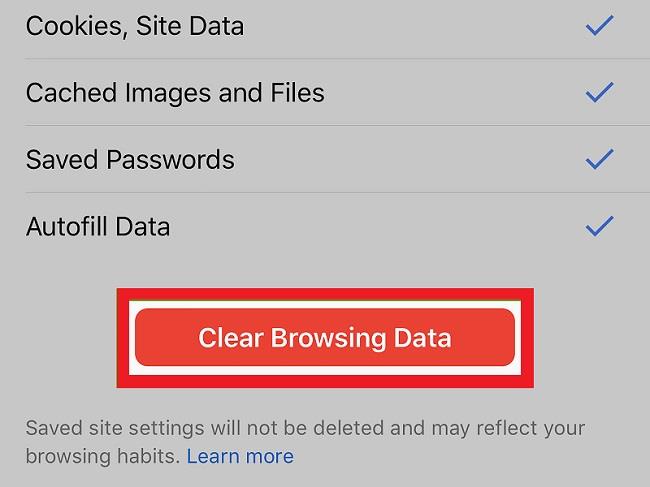
I det här inlägget kommer vi att avslöja några av sätten du kan hitta internethistorik i olika webbläsare. Utan vidare, låt oss komma igång och oroa dig inte, det tar inte mycket från din sida för att se din internethistorik.
Innehåll
Hur hittar jag internethistorik på Microsoft Edge och rensar den?
Alla vet att Microsoft Edge är standardwebbläsaren när vi installerar Windows 10. Genom att ersätta " Internet Explorer " som användes tidigare kommer Microsoft Edge med fler funktioner och tillägg för att hjälpa dig att surfa sömlöst. Om du använder Microsoft Edge som standardwebbläsare, så här visar du historiken.
Om du vill få snabb tillgång till historiken, använd kortkommandot " Ctrl + H ." Dessutom kan du också komma åt historiken genom att klicka på Hub-knappen i det högra hörnet av Microsoft Edge. Klicka på historikikonen för att se historikmenyn. Det ger dig tillgång till sidor du har besökt i kronologisk ordning.
Om du vill rensa webbhistorik på Microsoft Edge öppnar du bara historiken som beskrivits tidigare. Klicka på " Rensa historik " och markera alla rutor som du vill rensa. Webbhistorik är det första alternativet du behöver kontrollera. För avancerade alternativ, klicka på Visa mer och välj de rutor som du vill ta bort.

Om du vill rensa historiken varje gång du avslutar Microsoft Edge, ställ in " Alltid Rensa " för att ta bort allt innan du stänger av din dator.
Hur hittar jag internethistorik på Google Chrome och rensar den?
Google Chrome är en av de mest populära webbläsarna som används globalt på grund av bekvämligheten och förmågan att synkronisera mellan alla enheter. Precis som Microsoft Edge kan du kontrollera din internethistorik och rensa den.
Öppna först historiken med kortkommandot " Ctrl + H " eller klicka på menyknappen i det övre högra hörnet och välj historik. Du kommer inte bara att se din historik kronologiskt, utan du kan också kontrollera åtkomsttiden.
För att ta bort din historik från Google Chrome, klicka på menyknappen, välj " Fler verktyg " och rensa sedan webbinformation. Om du vill få snabb åtkomst kan du helt enkelt använda kortkommandot genom att trycka på " Ctrl + Shift + Del ". Välj alla alternativ du vill rensa inklusive cache, cookies, historik och mycket mer.
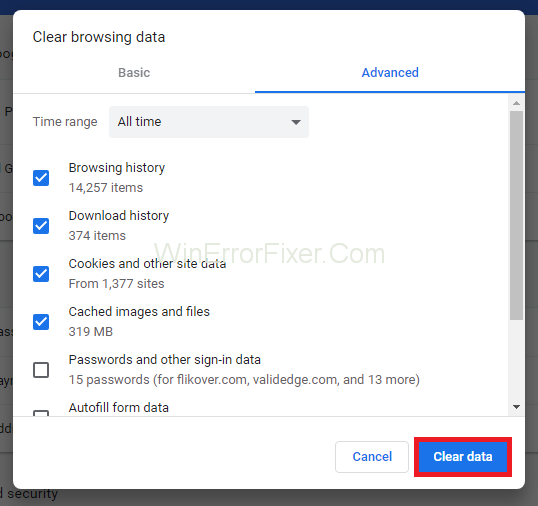
Google Chrome låter dig också välja Tidsintervall så att du bara tar bort specifika objekt istället för att ta bort alla objekt.
Hur visar och rensar jag historik på Google Chrome med Android-enhet?
Om du använder Google Chrome på din smartphone eller surfplatta kan du se och radera internethistorik utan smärta. Öppna bara Google Chrome på din surfplatta eller smartphone. Klicka på menyn i det övre högra hörnet av skärmen. Klicka på historik på rullgardinsmenyn och klicka på " Rensa webbinformation " längst ned på skärmen.
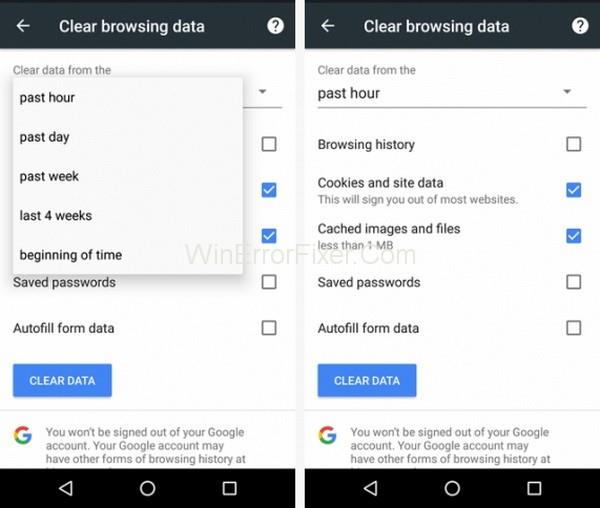
Markera nu rutorna som du vill radera från historiken och klicka på "rensa" -knappen. Om du vill rädda dig själv från besväret med att rensa historik och annan data kan du helt enkelt komma åt webbplatser med " Inkognitoläge ".
Du kan komma åt inkognitoläge i Google Chrome genom att klicka på menyknappen i det övre högra hörnet av skärmen och klicka på " Nytt inkognitofönster ". Dessutom kan du också öppna inkognitoläge med kortkommandot " Ctrl + Shift + N ".
Läs nästa:
Slutsats
Hoppas du har lyckats radera din webbhistorik. Tack för att du läser!

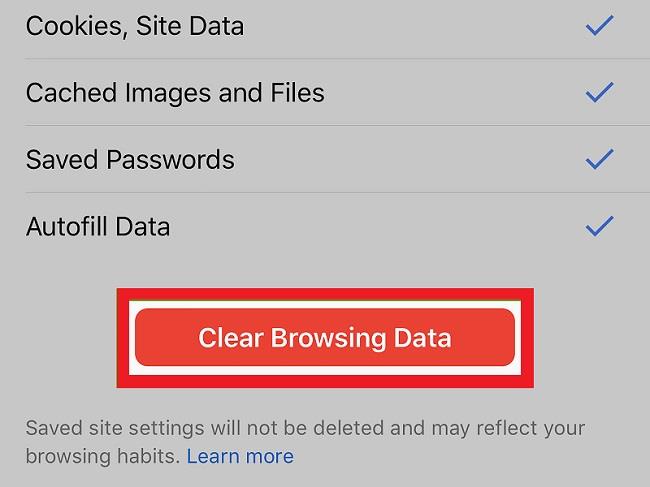

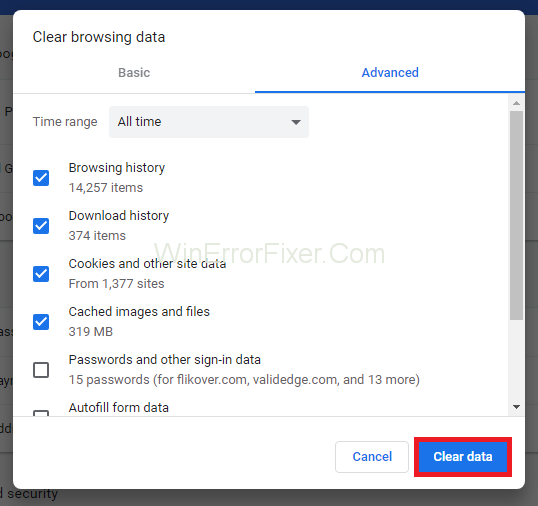
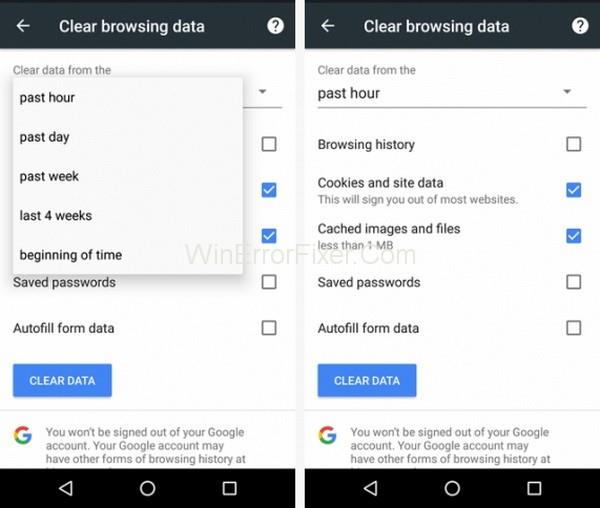






![Ta reda på hur du gör försättssidor i Google Dokument [Enkla steg] Ta reda på hur du gör försättssidor i Google Dokument [Enkla steg]](https://blog.webtech360.com/resources3/images10/image-336-1008140654862.jpg)

